Denne artikkelen bringer frem åtte effektive løsninger for å kvitte seg med feilen "Forespørsel mislyktes på grunn av en fatal enhetsmaskinvare" uten problemer.
Hvis feilen "Forespørsel mislyktes på grunn av en fatal maskinvare" vises når du kobler til en flash-stasjon eller ekstern harddisk, er du ikke alene. Mange andre brukere sliter også med det samme problemet.
Men nå som du har landet på denne artikkelen, kan du holde alle bekymringene dine til side. Denne artikkelen leder deg gjennom de ultimate løsningene på dette problemet.
Før du prøver å fikse feilen "Forespørsel mislyktes på grunn av en fatal enhetsmaskinvare", la oss se på hvorfor det oppstår i utgangspunktet. Hvis du forstår dens mulige årsaker, vil det være en kakevandring å fikse det. Derfor deler vi det samme i den følgende delen.
Årsaker til feilen "Forespørsel mislyktes på grunn av en dødelig maskinvare".
Følgende er de vanligste faktorene som er ansvarlige for feilen du opplever.
- Tilkoblingsproblemer eller defekt USB-kabel
- Flere dårlige sektorer på disken
- Maskinvare- eller systemproblemer
- Problemer med harddisken
- Utdatert eller inkompatibel driver
- Ødelagte systemfiler
Etter å ha lært faktorene som kan ha utløst feilen "Forespørsel mislyktes på grunn av en fatal enhetsmaskinvare", la oss gå til rettelsene.
Rettelser for feilen "Forespørsel mislyktes på grunn av en dødelig maskinvare" (100 % fungerer)
Du kan prøve disse løsningene for å bli kvitt feilen "Forespørsel mislyktes på grunn av en fatal enhetsmaskinvare" på datamaskinen din.
Fix 1: Sjekk harddisktilkoblingen
Tilkoblingsproblemer eller løse kabler forhindrer dataoverføring, noe som fører til feilen "Request Failed Due to A Fatal Device Hardware". Derfor bør du sørge for at kabelforbindelsene ikke er løse og skyve dem inn igjen i portene hvis de er løse. Dessuten kan du prøve følgende.
- Koble fra kabelen, koble deretter til den eksterne stasjonen igjen, eller bytt til den andre USB-porten
- Bruk en ny kabel for å erstatte USB-kabelen
- Hvis mulig, koble stasjonen til en annen datamaskin for å sikre at det er feilen på stasjonen og ikke datamaskinen
Les også: Hvordan fikse Loadlibrary mislyktes med feilkode 87
Fix 2: Sjekk SMART-statusen
En skadet stasjon kan også forårsake feilen "Request Failed Due to A Fatal Device Hardware". Derfor kan du verifisere stasjonens SMART (selvovervåking, analyse og rapporteringsteknologi) for å sjekke om stasjonen er defekt og fikse den. Her er de fullstendige trinnene for å gjøre det.
- For det første får du tilgang til Hurtigkoblinger-menyen ved å bruke Windows+X snarvei.
- Nå, velg Ledetekst (admin) fra menyen på skjermen.

- Inndata wmic diskstasjon få status på kommandolinjen og trykk på Tast inn nøkkel.
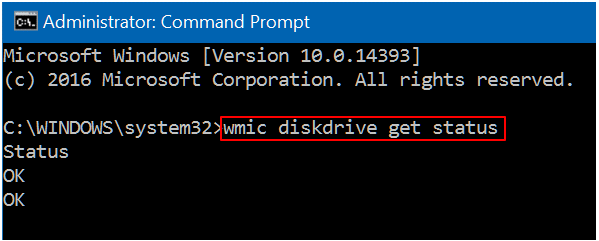
- Fortsett med rettelsene nedenfor hvis kommandoen kommer tilbake OK som responsen. Du bør sjekke og reparere dårlige sektorer, oppdatere diskdriveren eller sende den problematiske enheten til reparasjon hvis svaret er Dårlig/ukjent. Du bør imidlertid sende disken til reparasjon hvis svaret er Forsiktighet.
Les også: IRQL ikke mindre eller lik feil i Windows 10, 11 [fikset]
Fix 3: Sjekk stasjonen for dårlige sektorer
For mange dårlige sektorer spredt over disken kan forårsake feilen "Forespørsel mislyktes på grunn av en fatal enhetsmaskinvare". Derfor kan du utføre disse trinnene for å se etter og reparere dårlige sektorer for å fikse feilen.
- Først åpner du Hurtigkoblinger-menyen ved å bruke Windows+X kommando.
- Nå, velg Ledetekst (admin) fra de tilgjengelige alternativene.
- Skriv inn kommandoen chkdsk F: /f eller chkdsk F: /f /r /x og trykk på Tast inn nøkkel. Husk å erstatte F med stasjonsbokstaven når du skriver inn kommandoen.
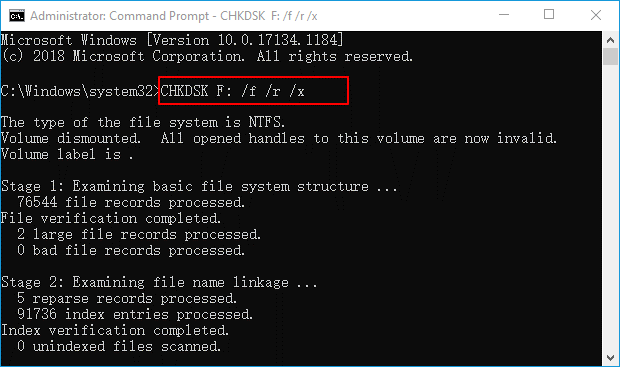
- Til slutt, sjekk om feilen forsvant eller ikke. Hvis det vedvarer, prøv løsningene nedenfor.
Les også: [Løst] En tjenesteinstallasjonsdel i denne INF er en ugyldig feil
Fix 4: Utfør initialisering av harddisken
En uinitialisert harddisk kan også være ansvarlig for feilen "Request Failed Due to A Fatal Device Hardware". Derfor kan du følge disse trinnene for å sjekke om harddisken er initialisert eller ikke, og initialisere den.
- Først, høyreklikk Min datamaskin/denne PCen og velg Få til.
- Velg nå Diskbehandling fra venstre fane.
- Høyreklikk på harddisken og velg å Initialiser disk.
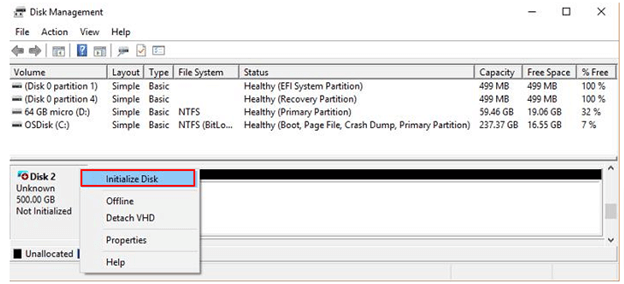
- Nå, velg enten GPT-partisjon eller MBR for å initialisere harddisken.
Les også: Slik fikser du feil i kjernesikkerhetssjekk i Windows 10, 11
Fix 5: Prøv å endre stasjonsbokstaven
Alle eksterne disker koblet til PC-en din får en stasjonsbokstav. Denne stasjonsbokstaven kan komme i konflikt med allerede eksisterende disker, og hindre datamaskinen i å få tilgang til dataene. Her er derfor hvordan du endrer stasjonsbokstaven for å fikse feilen "Forespørsel mislyktes på grunn av en dødelig maskinvare".
- Først høyreklikker du på Windows-ikon og velg å få tilgang til Diskbehandling nytte.
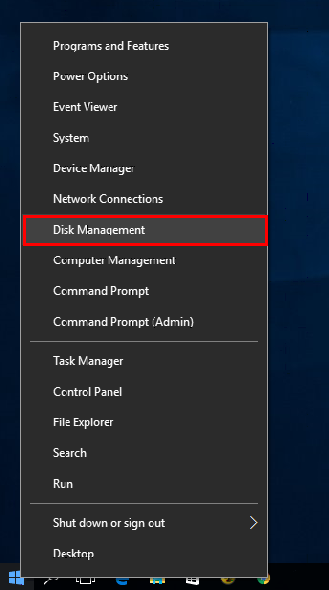
- Nå, høyreklikk på den problematiske stasjonen og velg alternativet til Endre stasjonsbokstav og -baner...
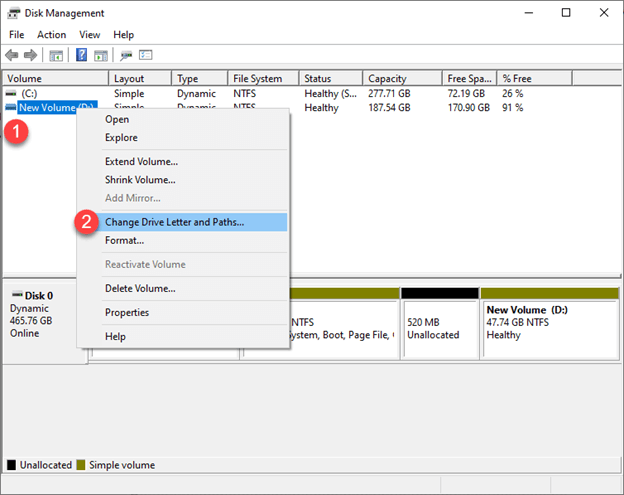
- Klikk på Endring knapp.
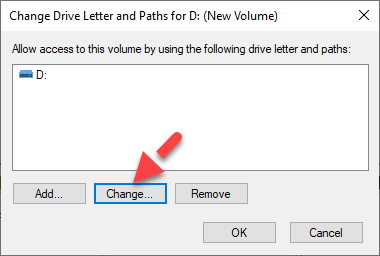
- Velg nå en annen harddiskbokstav og klikk OK.
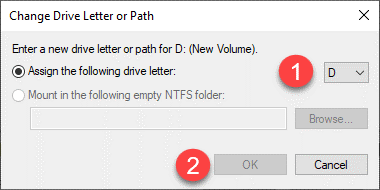
- Til slutt, sjekk om du har tilgang til innholdet på harddisken eller ikke. Hvis ikke, fortsett til løsningene nedenfor.
Les også: 0x0 0x0 feilkode i Windows PC fikset (enkelt og raskt)
Fix 6: Oppdater driveren for disken din (anbefalt)
Utdaterte drivere er kjerneårsaken bak de fleste problemene, inkludert feilen "Forespørsel mislyktes på grunn av en dødelig maskinvare". Hvis driveren er utdatert, bryter kommunikasjonen mellom stasjonen og datamaskinen, noe som resulterer i problemet du opplever. Derfor er oppdatering av driveren blant de sterkt anbefalte løsningene på problemet. Det kan løse problemet nesten helt sikkert.
Du kan enkelt oppdatere driveren på kort tid ved å bruke automatisk programvare som Bit driveroppdatering. Bit Driver Updater oppdaterer alle drivere automatisk med ett museklikk.
Dessuten tilbyr programvaren mange utrolige funksjoner som sikkerhetskopiering og gjenoppretting av eksisterende drivere, planlagte skanninger etter utdaterte drivere, akselerasjon av hastigheten på nedlasting av drivere og mye mer.
Du kan laste ned og installere dette programmet fra følgende lenke for å prøve det.

Bit Driver Updater skanner enheten i noen sekunder etter installasjonen. Når skanningen er fullført, vises en liste over problematiske drivere på skjermen. Du kan velge alternativet til Oppdater alt disse driverne automatisk.
Hvis du ønsker det, kan du velge Oppdater nå for å få diskdriveren oppdatert individuelt. Oppdatering av alle drivere er imidlertid alltid i datamaskinens beste interesse. Det gjør ytelsen rask, jevn og feilfri.
Les også: Fix: nvlddmkm.sys Mislykket feil på Windows 11/10/7
Fix 7: Sjekk systemfilene dine
Ødelagte systemfiler har også en negativ innvirkning på datamaskinens ytelse og forårsaker feilen "Request Failed Due to A Fatal Device Hardware". Derfor bør du sjekke og reparere systemfilene. Her er den trinnvise måten å gjøre det på.
- Først høyreklikker du på Windows-ikon og velg alternativet for å kjøre Ledetekst (admin).

- Nå, input sfc /scannow i ledetekst-vinduet og trykk på Tast inn nøkkel.

- Etter å ha utført kommandoen ovenfor, start datamaskinen på nytt og kontroller om problemet er løst eller ikke. Prøv følgende løsning hvis problemet ikke er løst.
Les også: Slik fikser du datafeil (syklisk redundanssjekk) [LØST]
Fix 8: Formater harddisken
Hvis ingen av løsningene ovenfor fikser feilen "Forespørsel mislyktes på grunn av en fatal enhetsmaskinvare", er siste utvei å formatere harddisken. Her er fremgangsmåten for å gjøre det.
- Åpen Min datamaskin/denne PCen.
- Nå, høyreklikk på disken og velg Format fra de tilgjengelige alternativene.
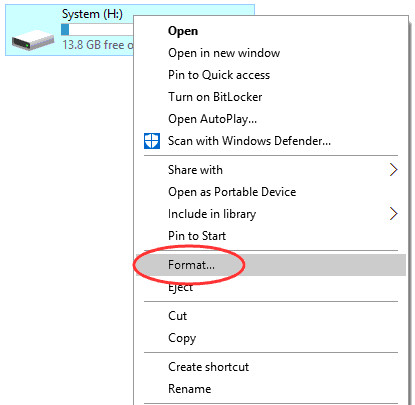
- Fjern haken fra Kjapt format eske.
- Til slutt, velg Start for å formatere stasjonen.
Les også: Hvordan fikse Critical Process Died BSOD-feil i Windows 10 {LOLVED}
Forespørselen mislyktes på grunn av en fatal maskinvarefeil på enheten løst
Denne artikkelen fremhevet forskjellige måter å fikse feilen "Forespørsel mislyktes på grunn av en dødelig maskinvare". Du kan begynne å fikse problemet med den første løsningen og deretter flytte nedover listen over løsninger til problemet er løst.
Men hvis du har det travelt, anbefaler vi å oppdatere drivere gjennom Bit Driver Updater for å løse problemet raskt. I tilfelle spørsmål eller forvirring, vennligst skriv oss en kommentar.